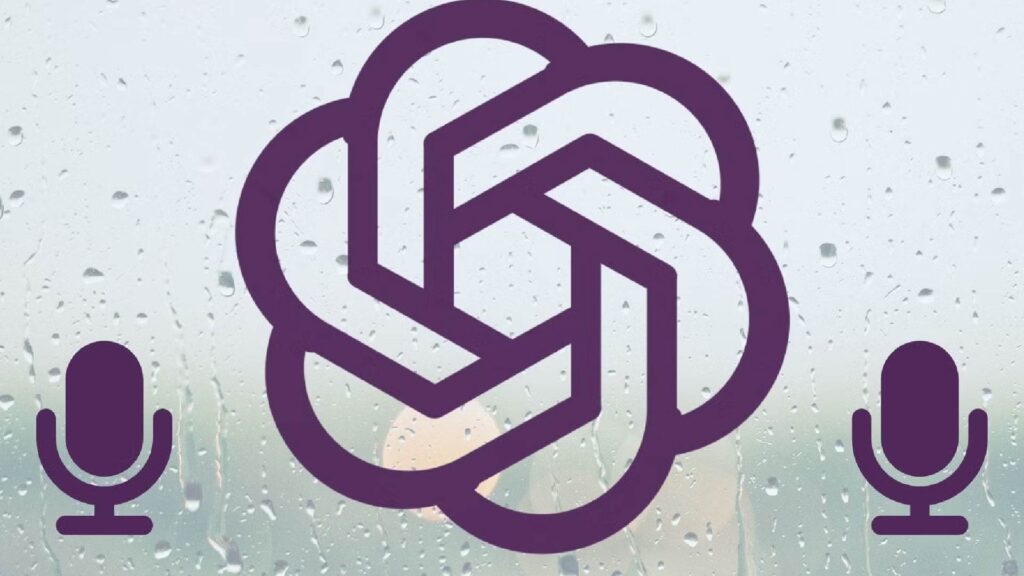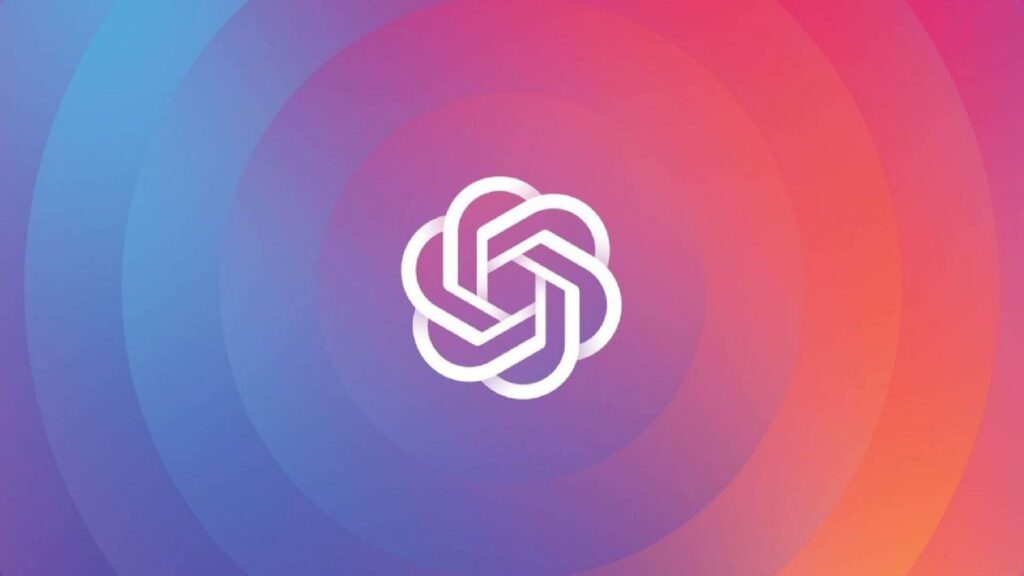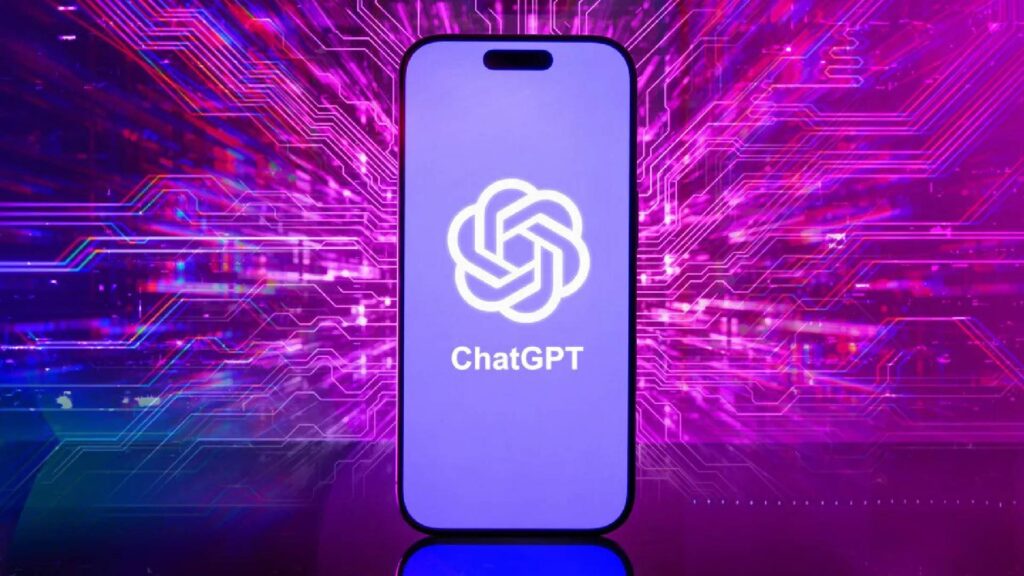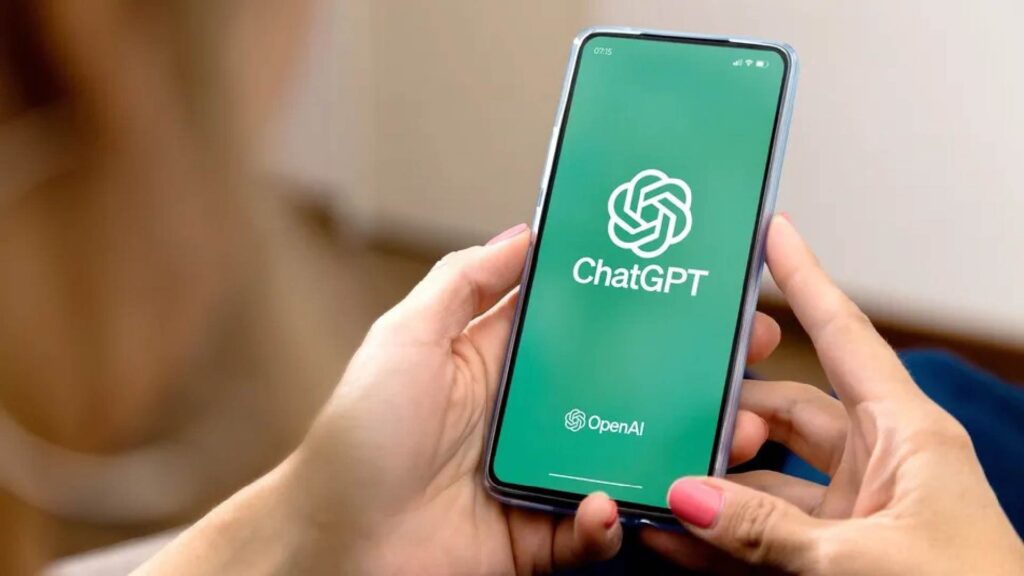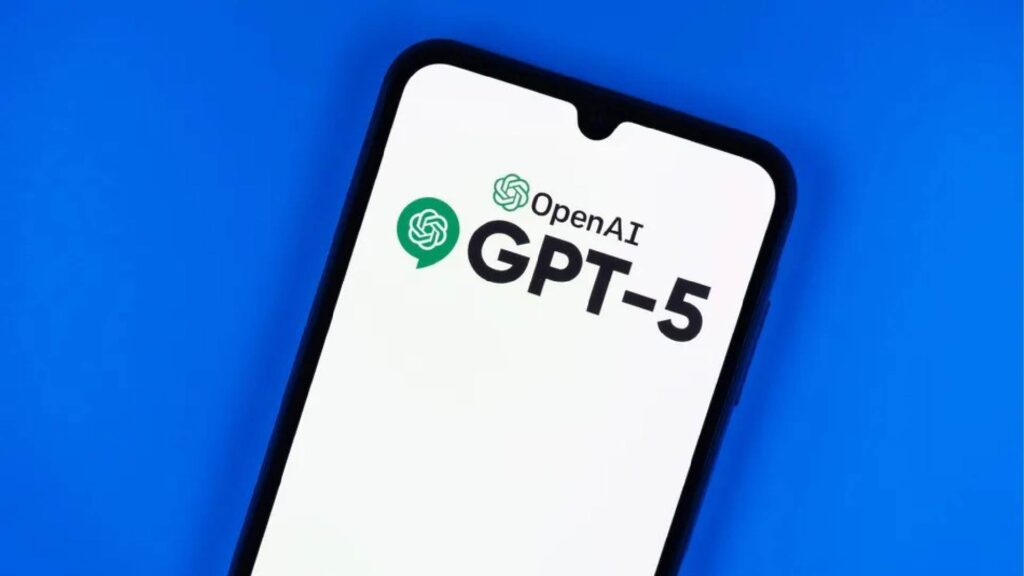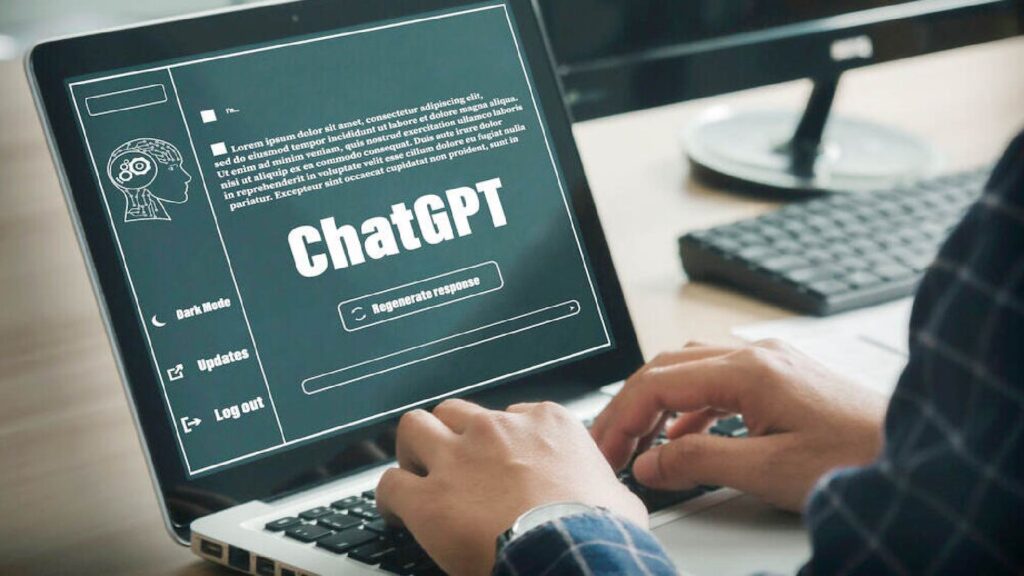Hướng dẫn cách chia sẻ và xuất cuộc trò chuyện trên ChatGPT
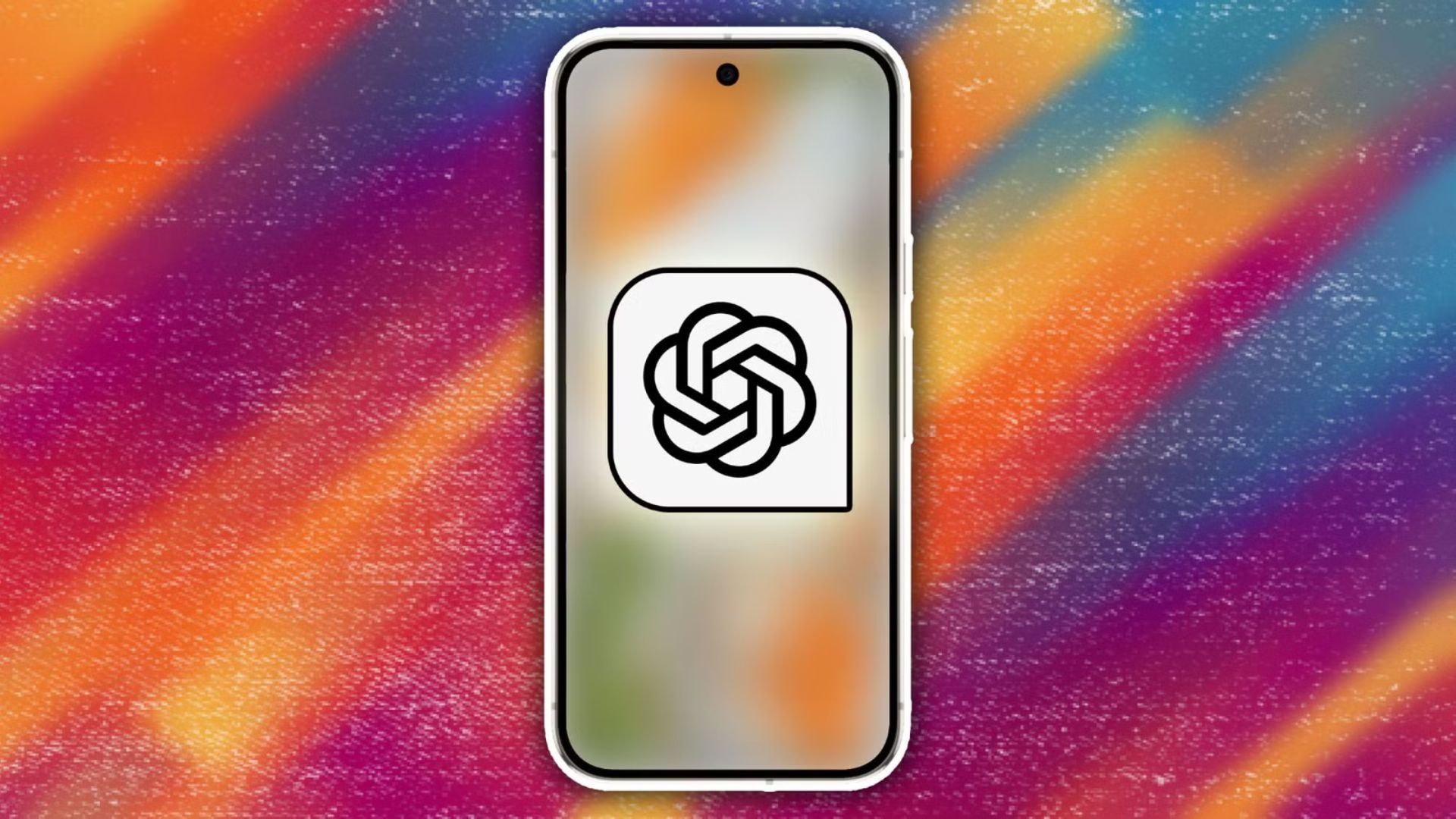
ChatGPT giúp các công việc hàng ngày của bạn trở nên đơn giản hơn với các câu trả lời dựa trên AI cho các câu lệnh (prompts) của bạn. Bạn có thể truy cập trang web hoặc ứng dụng từ điện thoại, máy tính bảng, máy tính để bàn hoặc ngay cả chiếc Chromebook giá rẻ. Chatbot AI này có thể giúp bạn trích xuất thông tin từ các tài liệu dài, chuyển đổi hình ảnh thành văn bản (transcribe pictures), soạn thảo email và đơn giản hóa việc phân tích dữ liệu. Nó cũng cho phép bạn lưu các cuộc trò chuyện và chia sẻ các cuộc hội thoại của bạn với người khác. Bạn có thể xem chúng bên ngoài ứng dụng bằng cách xuất (export) các cuộc trò chuyện của mình. Hướng dẫn này sẽ chỉ cho bạn cách chia sẻ và xuất các cuộc hội thoại ChatGPT trên trang web và ứng dụng di động.
Xem thêm: Hướng dẫn cách cài đặt tệp CAB để cập nhật và trình điều khiển trên Windows 10
1. Cách chia sẻ các cuộc trò chuyện ChatGPT
Cho dù bạn sử dụng trang web hay ứng dụng, bạn đều có thể chia sẻ các cuộc hội thoại ChatGPT của mình với đồng nghiệp hoặc bạn bè bằng cách gửi cho họ một liên kết (link) đến cuộc trò chuyện đó. Bạn cũng có thể sao chép văn bản và dán toàn bộ cuộc hội thoại vào một tài liệu.
1.1. Chia sẻ liên kết đến cuộc trò chuyện ChatGPT từ trang web
Bạn có thể chia sẻ các cuộc hội thoại ChatGPT của mình với người khác bằng cách gửi cho họ một liên kết. Họ có thể xem cuộc trò chuyện ngay cả khi họ không có tài khoản ChatGPT. Bạn có thể chia sẻ liên kết qua trang web và ứng dụng Android hoặc iOS. Những người dùng có tài khoản có thể tiếp tục cuộc trò chuyện bằng cách sử dụng liên kết được chia sẻ.
Cuộc hội thoại được chia sẻ sẽ không bao gồm tên của bạn hoặc bất kỳ lời nhắc (prompts) nào bạn thêm sau khi chia sẻ liên kết để bảo vệ quyền riêng tư của bạn. Điều đáng chú ý là ChatGPT không cho phép người dùng chia sẻ các cuộc hội thoại có chứa hình ảnh do họ tải lên.
1. Đăng nhập vào tài khoản ChatGPT của bạn từ bất kỳ trình duyệt nào.
2. Đi tới thanh bên và nhấp vào dấu ba chấm (ellipsis) bên cạnh cuộc trò chuyện bạn muốn chia sẻ.
3. Nhấp vào Chia sẻ (Share).
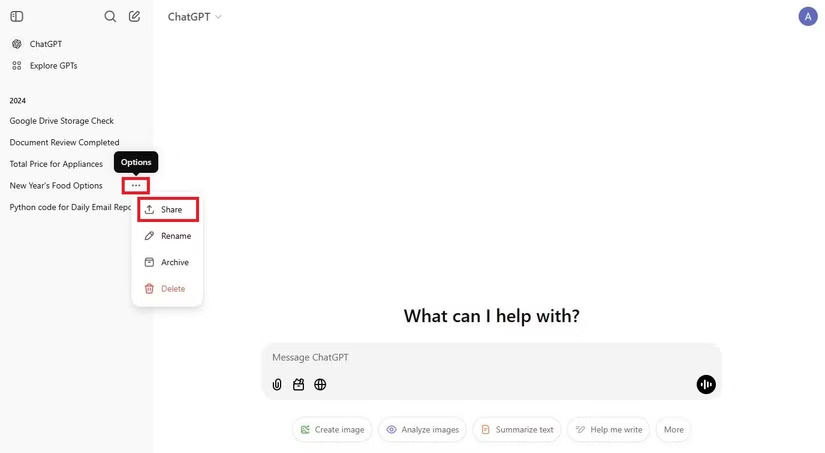
4. Nhấp vào Tạo liên kết (Create link).
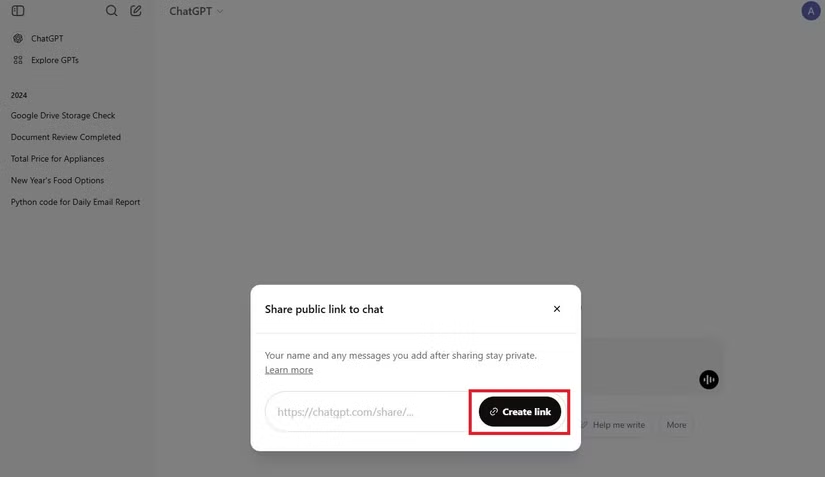
5. Nếu bạn muốn cuộc hội thoại xuất hiện trong các tìm kiếm trên web, hãy đánh dấu vào ô bên cạnh văn bản “Đặt cuộc trò chuyện này có thể khám phá được” (“Make this chat discoverable”).
6. Nhấp vào Sao chép liên kết (Copy link) để lấy liên kết cuộc trò chuyện.
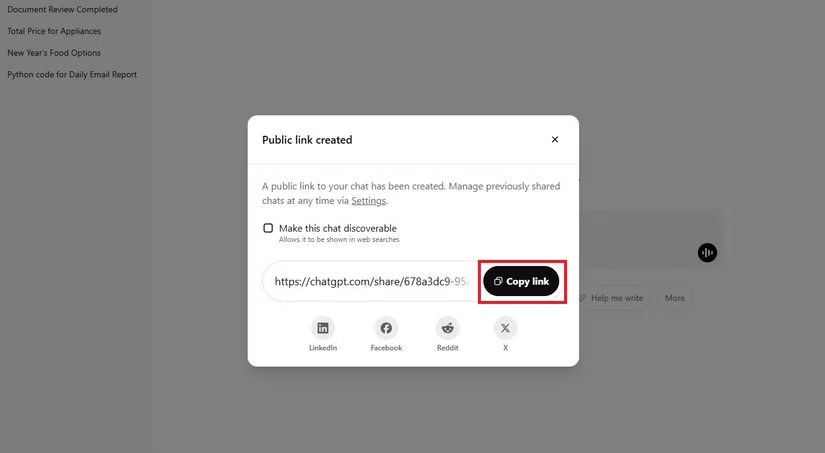
7. Bạn cũng có thể trực tiếp chia sẻ liên kết qua Reddit, X, LinkedIn hoặc Facebook.
Lưu ý: Việc xóa cuộc trò chuyện ChatGPT gốc sẽ xóa liên kết đã chia sẻ. Tương tự, ChatGPT sẽ xóa tất cả các liên kết đã chia sẻ của bạn nếu bạn xóa tài khoản của mình.
Bạn cũng có thể ngăn người dùng truy cập một liên kết đã chia sẻ bằng cách xóa nó. Đây là cách quản lý các cuộc hội thoại đã chia sẻ của bạn:
1. Truy cập trang web ChatGPT.
2. Đăng nhập vào tài khoản của bạn.
3. Nhấp vào biểu tượng hồ sơ của bạn ở trên cùng.
4. Nhấp vào Cài đặt (Settings).
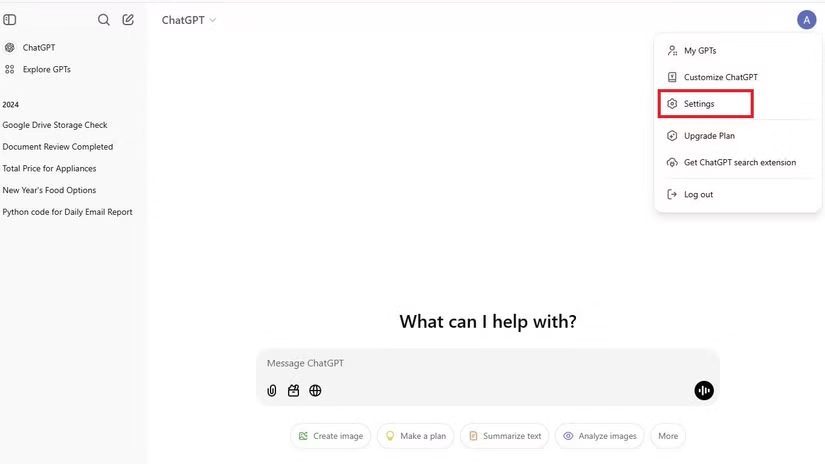
5. Nhấp vào Kiểm soát dữ liệu (Data controls).
6. Nhấp vào nút Quản lý (Manage) bên cạnh Liên kết đã chia sẻ (Shared links).
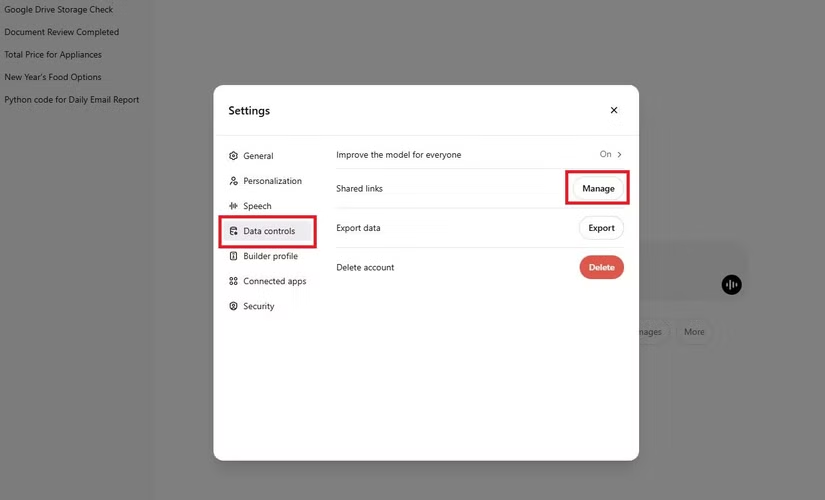
7. Nhấp vào biểu tượng thùng rác để xóa liên kết đến cuộc hội thoại đã chia sẻ.
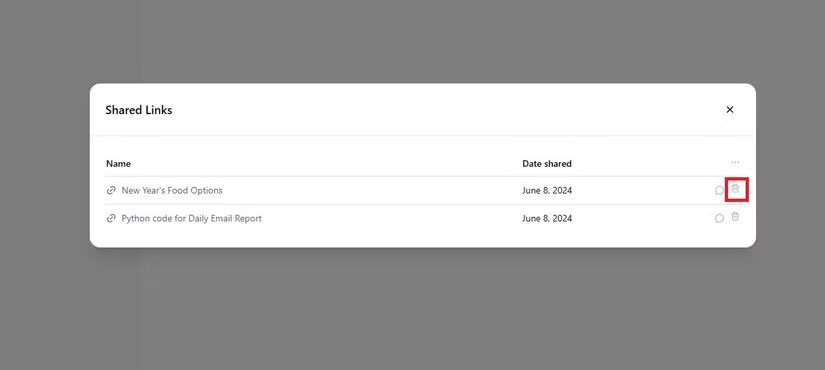
1.2. Chia sẻ liên kết đến cuộc trò chuyện ChatGPT từ ứng dụng di động
Bạn có thể chia sẻ liên kết trò chuyện với người khác thông qua ứng dụng ChatGPT trên Android hoặc iOS.
Lưu ý: Mặc dù các ảnh chụp màn hình sau đây là từ điện thoại Android, nhưng các bước cũng tương tự đối với ứng dụng iOS.
1. Khởi chạy ứng dụng ChatGPT.
2. Đăng nhập vào tài khoản của bạn.
3. Nhấn vào biểu tượng menu.
4. Chọn một cuộc hội thoại.
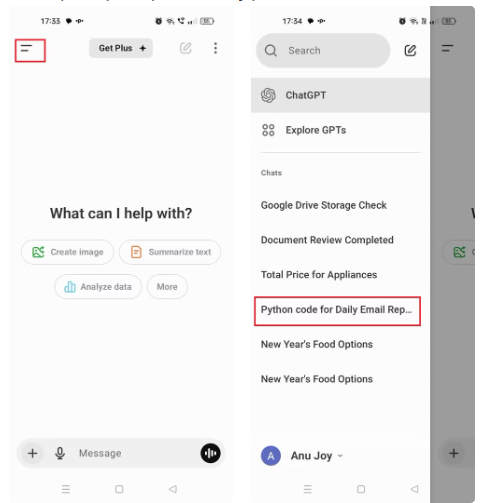
5. Nhấn vào biểu tượng menu ba chấm.
6. Nhấn Chia sẻ (Share).
7. Nhấn Chia sẻ liên kết (Share link).
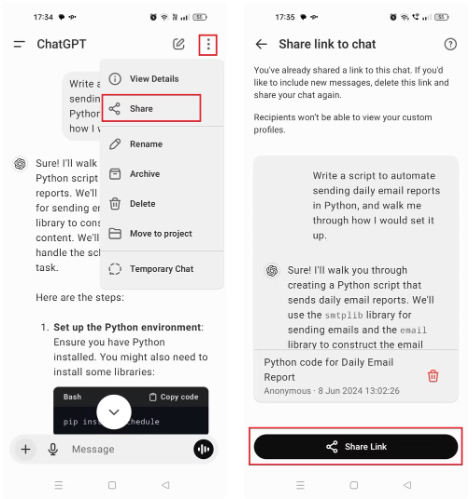
Bạn có thể chia sẻ liên kết qua email, tin nhắn văn bản, ứng dụng ghi chú hoặc mạng xã hội.
1.4. Sao chép và dán văn bản
Mặc dù bạn không thể trực tiếp lưu các cuộc hội thoại vào thiết bị của mình, nhưng bạn có thể sao chép và dán nội dung trò chuyện vào một tài liệu, tin nhắn hoặc email.
1. Truy cập trang web ChatGPT.
2. Đăng nhập vào tài khoản của bạn.
3. Chọn một cuộc hội thoại từ thanh bên.
4. Nhấp vào biểu tượng sao chép (copy icon) ở phía dưới (của từng câu trả lời).
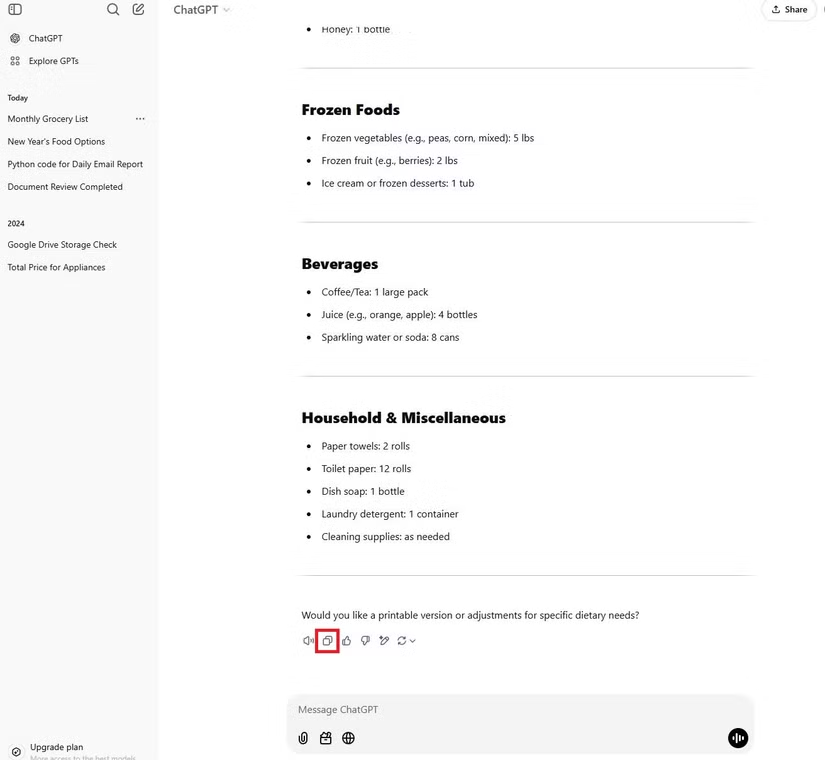
5. Nếu bạn muốn sao chép một phần nội dung, hãy chọn văn bản, nhấp chuột phải vào phần được đánh dấu và nhấp vào Sao chép (Copy).
6. Ngoài ra, bạn có thể sao chép văn bản bằng phím tắt Ctrl + C.
7. Dán nội dung vào một tài liệu.
2. Cách xuất (Export) các cuộc hội thoại ChatGPT của bạn
Mặc dù ChatGPT lưu các cuộc hội thoại của bạn ở thanh bên, nhưng bạn có thể muốn xuất dữ liệu của mình để truy cập các cuộc trò chuyện bên ngoài ứng dụng. Tùy chọn xuất dữ liệu có sẵn thông qua trang web và ứng dụng di động của ChatGPT.
2.1. Xuất dữ liệu ChatGPT từ trang web
Đây là cách xuất dữ liệu của bạn từ trang web:
1. Truy cập trang web ChatGPT.
2. Đăng nhập vào tài khoản của bạn.
3. Nhấp vào biểu tượng hồ sơ của bạn ở trên cùng.
4. Nhấp vào Cài đặt (Settings).
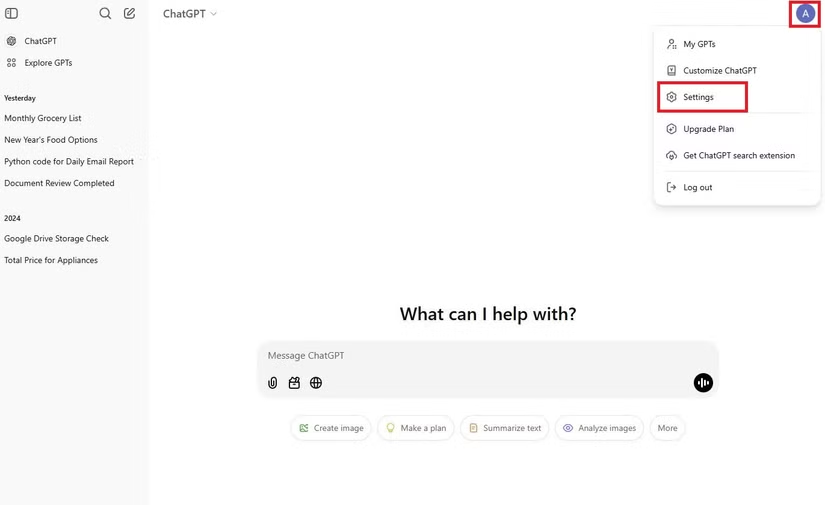
5. Nhấp vào Kiểm soát dữ liệu (Data controls).
6. Nhấp vào nút Xuất (Export) bên cạnh Xuất dữ liệu (Export data).
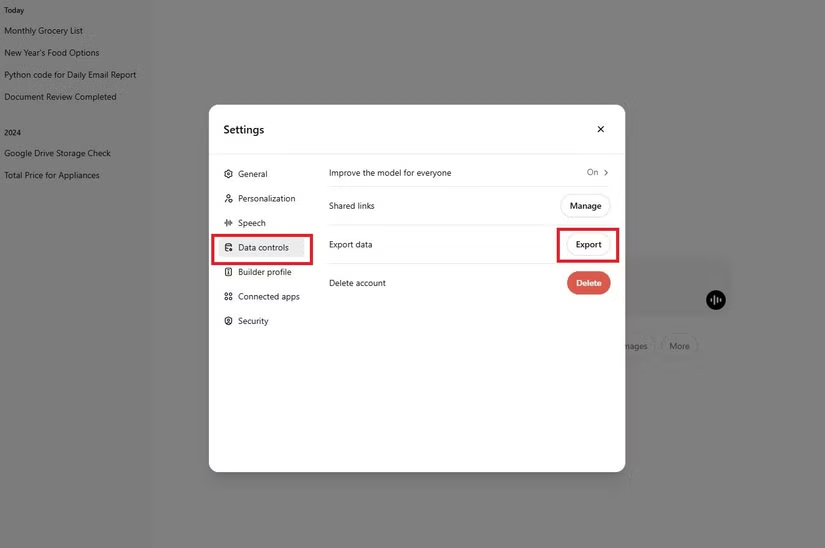
7. Nhấp vào Xác nhận xuất (Confirm export).
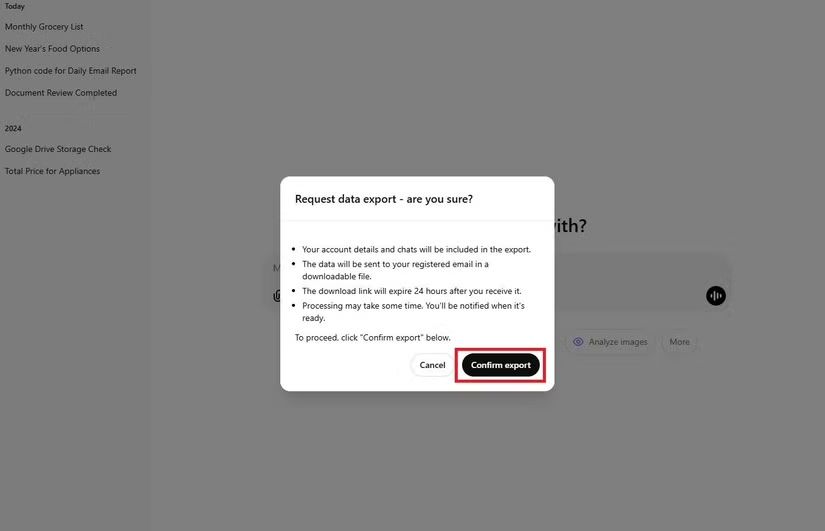
8. ChatGPT sẽ gửi dữ liệu của bạn qua email.
9. Tìm kiếm email từ OpenAI với tiêu đề: ChatGPT – Your data export is ready (ChatGPT – Xuất dữ liệu của bạn đã sẵn sàng).
10. Mở email và nhấp vào Tải xuống dữ liệu xuất (Download data export).
11. Dữ liệu ChatGPT được tải xuống dưới dạng tệp zip.
12. Giải nén tệp.
13. Mở tệp chat.html trong trình duyệt của bạn.
2.2. Xuất các cuộc hội thoại ChatGPT từ ứng dụng
ChatGPT cho phép bạn xuất dữ liệu của mình từ ứng dụng di động. Nó sẽ gửi tệp zip có thể tải xuống đến địa chỉ email đã đăng ký của bạn. Điều đáng lưu ý là liên kết này sẽ hết hạn sau 24 giờ.
1. Mở ứng dụng ChatGPT.
2. Đăng nhập vào tài khoản của bạn.
3. Nhấp vào biểu tượng menu.
4. Nhấn vào tên của bạn ở dưới cùng.
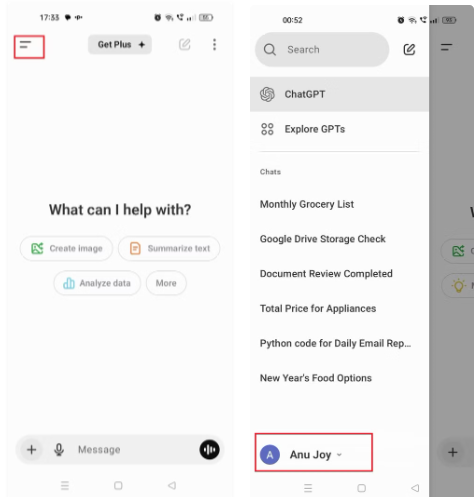
5. Nhấn vào Kiểm soát dữ liệu (Data Controls).
6. Nhấn vào Xuất dữ liệu (Export Data) trong mục Tài khoản (Account).
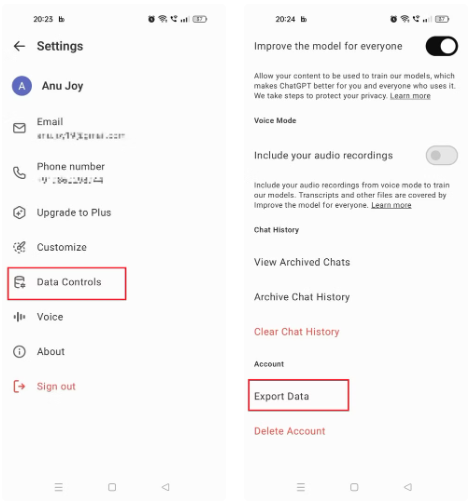
Chia sẻ và tổ chức các cuộc hội thoại ChatGPT của bạn
Nếu bạn sử dụng ChatGPT cho phân tích dữ liệu, nghiên cứu và các dự án, bạn có thể dễ dàng chia sẻ các cuộc trò chuyện của mình với người khác để đảm bảo mọi người đều nắm bắt được thông tin. Bạn cũng có thể tạo bản sao lưu các cuộc trò chuyện bằng cách xuất dữ liệu của mình. Mô hình ngôn ngữ lớn (LLM) giúp đơn giản hóa các công việc thường ngày và cải thiện quy trình làm việc. Nó có thể tăng năng suất của bạn bằng cách hỗ trợ bạn lập kế hoạch dự án, tạo nội dung, chuyển đổi văn bản, email, và nhiều hơn nữa. Bạn có biết rằng bạn có thể điều chỉnh mô hình và tạo GPT tùy chỉnh của riêng mình không? Mặc dù việc xây dựng GPT của riêng bạn đòi hỏi nhiều lần lặp lại để tinh chỉnh và thử nghiệm, nhưng việc thiết lập một chatbot tùy chỉnh có thể rất bổ ích.
3. Kết luận
Chia sẻ và xuất cuộc trò chuyện trên ChatGPT là một kỹ năng hữu ích, giúp bạn lưu giữ những tương tác giá trị, chia sẻ ý tưởng hoặc sử dụng nội dung AI một cách hiệu quả trong công việc và học tập. Với các bước hướng dẫn chi tiết, bạn có thể dễ dàng quản lý, xuất file hoặc chia sẻ liên kết các cuộc trò chuyện, tối ưu hóa trải nghiệm sử dụng ChatGPT. Hy vọng bài viết này đã giúp bạn làm chủ tính năng này, sẵn sàng khai thác sức mạnh của AI để nâng cao hiệu suất và sáng tạo của mình!
Nếu bạn cần laptop, PC cấu hình mạnh hoặc phụ kiện công nghệ chất lượng cao để làm việc mượt mà với ChatGPT và các công cụ AI, hãy ghé qua COHOTECH – địa chỉ uy tín cung cấp thiết bị công nghệ và dịch vụ hỗ trợ kỹ thuật chuyên nghiệp. Đội ngũ COHOTECH cam kết mang đến giải pháp tối ưu và những ưu đãi hấp dẫn để bạn chinh phục mọi thử thách công nghệ. Theo dõi chúng tôi để khám phá thêm nhiều mẹo hay và sản phẩm độc quyền!
Bạn đã thử chia sẻ hoặc xuất cuộc trò chuyện trên ChatGPT chưa? Hãy chia sẻ kinh nghiệm hoặc đặt câu hỏi trong phần bình luận bên dưới nhé! Nếu bài viết này hữu ích, đừng quên like, share và lan tỏa đến bạn bè để cùng khám phá sức mạnh của ChatGPT. Cảm ơn bạn đã đọc và hẹn gặp lại!